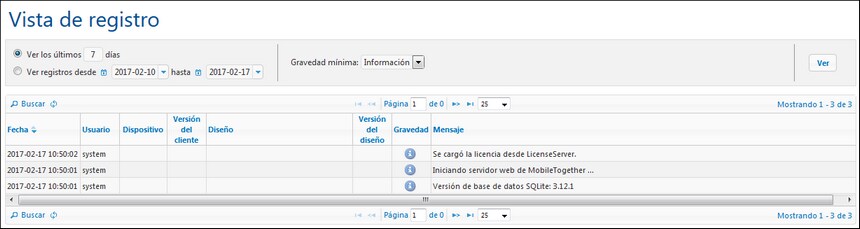Registro
En la pestaña Registro podrá consultar todas las acciones registradas en función del filtro seleccionado en la parte superior de la página. En las acciones registradas también se encuentran los cambios en las opciones del servidor (quién y dónde). Si desea ver todas las acciones registradas (no solo las advertencias y los errores), abra la pestaña Opciones y elija la opción Información en el campo Gravedad mínima. Las columnas del registro de cada diseño muestran el nombre del usuario, el dispositivo cliente (identificado por medio de un ID, cuyos datos se pueden ver en la pestaña Licencias de usuario), el número de versión de la aplicación MobileTogether Client que está en el dispositivo, la versión de MobileTogether Designer con la que se creó el diseño y la gravedad del mensaje (información, advertencia o error).
La vista del registro se puede filtrar:
•Según la fecha: puede consultar un período de tiempo concreto o un intervalo.
•Según el nivel de gravedad: los errores son el nivel de gravedad más alto (si elige esta opción, el registro muestra los errores solamente), seguidos de las advertencias (con esta opción se muestran las advertencias y los errores) y, por último, información (esta opción muestra errores, advertencias e información).
•Según un criterio de búsqueda: haga clic en el botón Buscar situado al principio y al final de la tabla del registro para abrir el cuadro de diálogo "Búsqueda" (ver más abajo). Para quitar el filtro definido por el criterio de búsqueda, haga clic en el icono Recargar situado junto al botón Buscar.
Para eliminar registros basta con hacer clic en el botón Eliminar todo situado al final de la página o definir un período de tiempo y después hacer clic en Eliminar.
Buscar mensajes del registro
Haga clic en el botón Buscar situado al principio y al final de la tabla del registro para abrir el cuadro de diálogo "Búsqueda" (imagen siguiente).
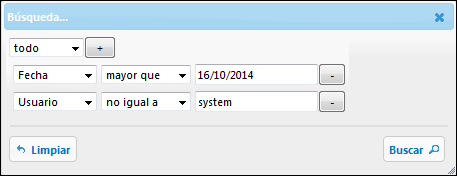
Por cada criterio de búsqueda seleccione un campo (p. ej. Fecha o Usuario), un operador (p. ej. contiene o igual a) y el valor que se debe buscar. Para agregar otro criterio de búsqueda haga clic en el botón +. Para eliminar un criterio de búsqueda haga clic en el botón -. El selector todo del primer cuadro combinado indica que deben cumplirse todos los criterios de búsqueda. El selector cualquiera especifica que pueden devolverse resultados que cumplan con cualquiera de los criterios de búsqueda definidos. Para iniciar la búsqueda haga clic en Buscar. Para eliminar el filtro de búsqueda haga clic en Limpiar.
Copiar mensajes del registro para ubicar errores en el diseño
Si el registro del servidor contiene errores y pasa el cursor del ratón por encima del mensaje de error, aparece un botón Copiar con el que puede copiar el mensaje en el portapapeles. Si ahora abre el diseño de la solución en MobileTogether Designer, puede pegar ese mensaje en el panel Mensajes. El mensaje pegado contiene un enlace que lleva directamente al origen del error en el diseño.